Diesen Artikel bewerten :
Dieser Artikel war hilfreich für Sie ?
Ja
Nicht
Vous avez noté 0 étoile(s)
Sommaire
Procédure
Warum sollte man das Prestashop-Autologin des PS Managers verwenden?
Sie müssen dringend auf Ihre Prestashop-Website zugreifen, können sich aber nicht mehr an Ihre Zugangsdaten erinnern? Sie haben mehrere Prestashop-Websites auf demselben Hosting, finden es aber lästig, jedes Mal die Zugangsdaten für die Verbindung zu ihrem Dashboard einzugeben? Mehrere Mitarbeiter arbeiten an den Prestashop-Websites und Sie möchten die Login-Daten nicht an alle verteilen?
Dies sind einige Situationen, in denen es sich lohnen könnte, die über den PS Manager angebotene Auto-Login-Funktion zu nutzen.
Zunächst müssen Sie sich in Ihr LWS-Konto ein loggen und auf das Shared Hosting zugreifen, das die Prestashop-Website enthält, mit der Sie sich verbinden möchten.
Klicken Sie dann auf"PS Manager", der sich in der Rubrik "Software" Ihres Webhostings befindet.
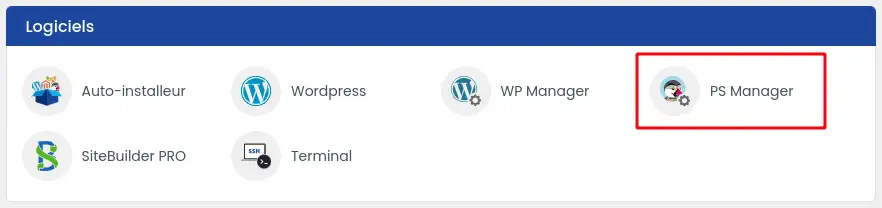
Klicken Sie dann auf die Schaltfläche"Anmelden" der Website, mit der Sie sich verbinden möchten.

Bei der ersten automatischen Anmeldung über den Browser kann dieser die automatische Anmeldung blockieren, sodass Sie sie wie folgt zulassen müssen:
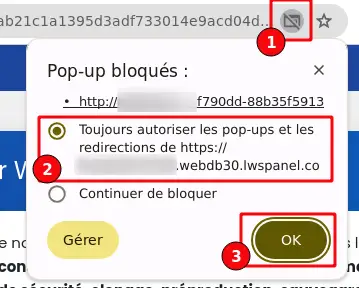
Klicken Sie auf das Symbol (1), das in Ihrer Navigationsleiste erscheint, und wählen Sie in den Vorschlägen (2) aus, dass Sie das Einloggen erlauben, bevor Sie bestätigen (3).
Diese Funktion ist zwar sehr praktisch, erfordert aber, dass mindestens ein SuperAdmin-Benutzer im Shop vorhanden ist. Wenn es also keinen SuperAdmin gibt, schlägt die Aktion fehl. Außerdem ist der Benutzer, der für die Anmeldung ausgewählt wird, immer der erste SuperAdmin, der auf der Website gefunden wird.
Wie Sie vielleicht schon in der Illustration gesehen haben, kann die Schaltfläche zum Anmelden ausgegraut und damit unbrauchbar sein. Dies passiert, wenn die PHP-Version Ihres Hostings nicht mit der Version von Prestashop kompatibel ist, die auf der betreffenden Website installiert ist. Die kompatiblen PHP-Versionen sind die folgenden (Bild von der Prestasoo-Website) :
Wenn Sie nicht wissen, wie Sie die PHP-Version Ihres Hostings ändern können, können Sie diesem Tutorial folgen.
Sie wissen nun, wie Sie :
Mit diesen klaren und prägnanten Schritten läuft die Verwaltung Ihrer Prestashop-Websites nun reibungsloser und sicherer ab, sodass Sie sich voll und ganz auf das Wachstum Ihres Online-Geschäfts konzentrieren können. Vielen Dank, dass Sie uns bis hierher gefolgt sind! 👍
Bitte zögern Sie nicht, Ihre Erfahrungen zu teilen oder Ihre Fragen zu stellen, indem Sie einen Kommentar zum Service hinterlassen. Ihr Feedback ist wertvoll und hilft uns, unsere Inhalte zu verbessern und Ihnen die besten Tipps zu geben! 💬
Diesen Artikel bewerten :
Dieser Artikel war hilfreich für Sie ?
Ja
Nicht
1mn von Lesen
Wie kann man seine Erfahrungen mit dem Prestashop Manager bereichern?
1mn von Lesen
Wie suche ich nach Prestashop-Installationen auf meinem Hosting?
0mn von Lesen
Wie kann ich meine Prestashop-Seite mit dem PS Manager löschen?
1mn von Lesen
Wie verwalte ich Prestashop-Benutzerpasswörter mit dem PS Manager?
Bonjour,
Merci pour votre message.
Si PrestaShop est déjà installé, vous pouvez accéder à l’interface d’administration en ajoutant simplement /admin (ou le nom du dossier admin personnalisé) à la fin de l’URL de votre site.
Exemple :
https://votredomaine.fr/admin
ou
https://votredomaine.fr/adminXXX (si le dossier a été renommé automatiquement lors de l’installation).
Si vous ne connaissez plus le nom exact du dossier admin, vous pouvez le retrouver en vous connectant à votre espace d’hébergement puis en ouvrant le dossier où PrestaShop est installé (par exemple htdocs ou public_html). Le dossier d’administration s’y trouvera.
Je vous remercie de votre attention et reste à votre disposition pour toute autre question ou complément d'information.
Cordialement, L'équipe LWS